Sysprep. Сброс системы под новое железо
Sysprep это стандартная программа для подготовки настроенной системы для переноса на новое железо, убирает любые идентифицирующие данные устройств и удаляет все драйвера комплектующих вместе с системным журналом. В итоге после её применения мы получаем новую, чистую систему, но со своими старыми файлами и настройками. Программа появилась на борту системы уже в Windows NT 4.0 (1996 год).
Для чего нужен Sysprep?
Sysprep нужен для создания различных образов и сборок windows для последующего развёртывания на клиентских компьютерах, для развёртывания/клонирования виртуальных машин или если вы собираетесь полностью обновить железо на своём компьютере.
Установка Sysprep
Данная утилита не поставляется как отдельное программное обеспечение, а идёт сразу вместе с установленной ОС Windwows и её можно найти в каталоге sysprep:
%WINDIR%system32sysprep
Запуск Sysprep
Программу необходимо запускать от имени Администратора и желательно из под учётной записи Администратора. Для запуска программы перейдём в каталог программы, выполнив WIN + R команду:
Как отключить Runtime Broker Windows 10 навсегда и на время?
Sysprep
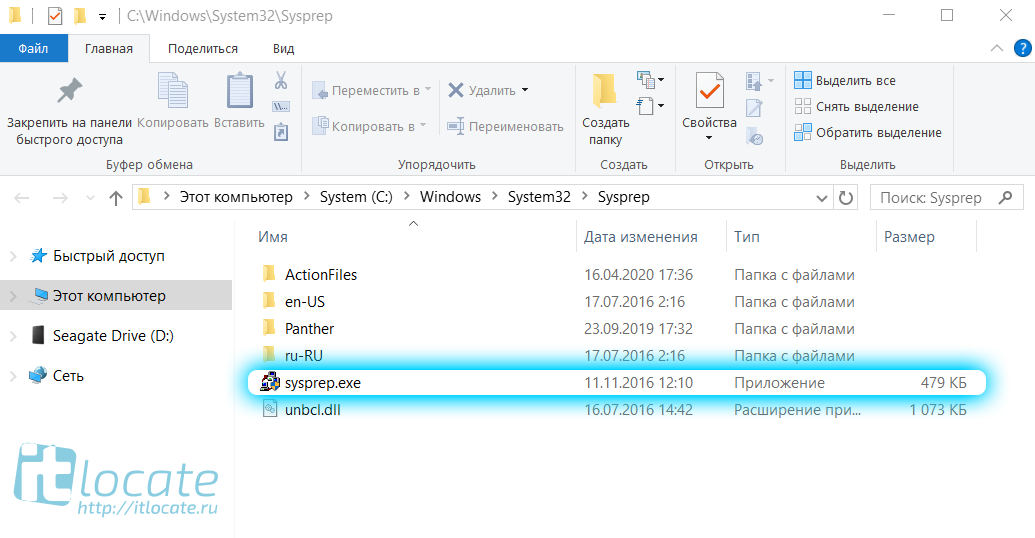
Расположение программы Sysprep в проводнике
После запуска программы мы увидим следующее диалоговое окно:
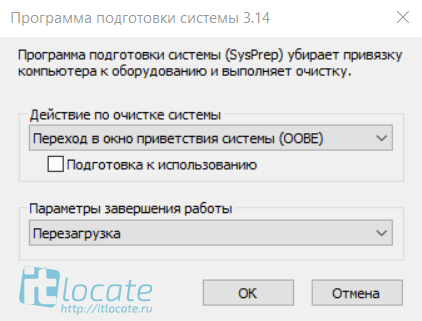
Диалоговое окно программы
Переход в окно приветствия системы (OOBE) означает что после завершения сброса при следующем запуске появится настройка первого запуска, где мы будем указывать имя пользователя, давать имя своему компьютеру и т.д, а галочка напротив параметра Подготовка к использованию поможет нам сбросить активацию Windows.
При развертывании Windows распространенной практикой является настройка параметров первого запуска компьютеров, на которых выполняется развертывание. Эту процедуру также называют OOBE.
Параметры завершения работы дают нам выбор:
- Завершение установки — выбираем в том случае, когда мы собираемся заменить материнскую плату или процессор. А сам сброс мы выподняем ДО (!) замены оборудования
- Перезагрузка — данный пункт нам нужен в случае сброса лицензии или устранения каких-то ошибок на текущей конфигурации компьютера (без замены комплектующих) для чистой установки всех необходимых драйверов.
- Выход — соответственно завершает сеанс пользователя по завершению.
После выбора всех параметров запускаем очистку sysprep OK
Sysprep ошибка
Произошла неустранимая ошибка при выполнении sysprep
Такая ошибка появляется в том случае, если срабатывает ограничение на количество запусков. По умолчанию в Sysprep заложено ограничение на 3 запуска. Но выход есть, обратимся к реестру WIN + R
РЕШЕНИЕ.системные прерывания, процессор 100%, майнер вирус.
regedit
HKLM/SOFTWARE/Microsoft/Windows NT/CurrentVersion/SoftwareProtectionPlatform
И меняем значения параметра SkipRearm на 1 или 0. После этого проблема должна уйти.
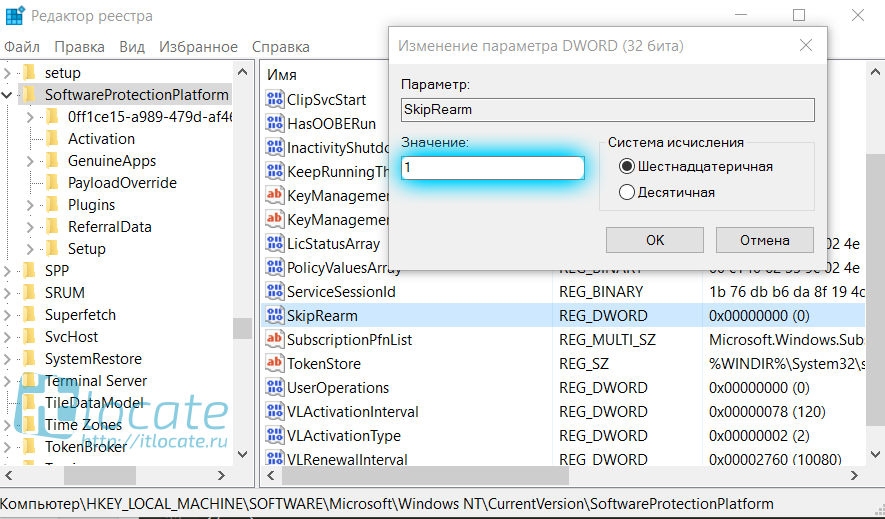
Ещё бывает, что собьётся другая настройка, но это реже случается. Переходим по ветке в реестре:
HKLM/SYSTEM/Setup/Status/SysprepStatus
И у параметра GeneralizationState выставляем значение 7. И, если есть, у параметра CleanupState выставляем значение 2
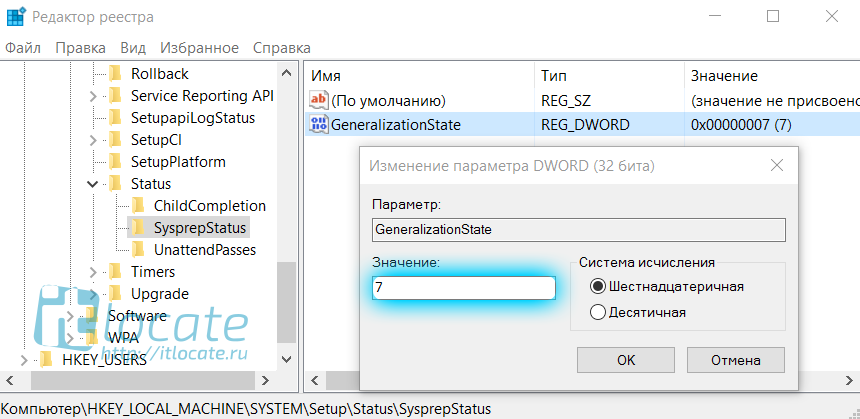
Если уже и это не помогло, то запускаем Командную строку от имени Администратора и выполняем последовательно следующие две команды:
msdtc -uninstall msdtc -install
Тем самым мы перезапустим службу координатора распределенных транзакций MSDTC. И после этого для верности перезапустите машину. После этого ошибка должна уйти 100%
Sysprep не удалось проверить установку Windows
Иногда возникает ошибка проверки установки Windows. Для решения этой ошибки мы переходим в каталог:
C:WindowsSystem32SysprepPanther
И открываем на редактирование файл setupact.log. Этот файл представляет собой журнал программы sysprep. И смотрим что за ошибку мы поймали.
Отключение BitLocker
Error SYSPRP BitLocker-Sysprep: BitLocker is on for the OS volume. Turn BitLocker off to run Sysprep. (0x80310039) Error [0x0f0082] SYSPRP ActionPlatform::LaunchModule: Failure occurred while executing ‘ValidateBitLockerState’ from C:WindowsSystem32BdeSysprep.dll If you run manage-bde -status command it will show the following: Disk volumes that can be protected with BitLocker Drive Encryption: Volume C: [System]
В этом случае для устранения ошибки нам нужно отключить BitLocker (это понятно из самой ошибки, если просто прочитать её). Чаше всего проблема возникает на ноутбуках с Windows 10, которые используют шифрование InstantGo. Чтобы отключить BitLocker запускаем Командную строку от имени Администратора и выполняем следующую команду:
manage-bde -off X:
Где X — это буква вашего системного диска.
Не удается удалить современные приложения у текущего пользователя
Error SYSPRP Package Application_2.2.5.666_x64__xxxx was installed for a user, but not provisioned for all users. This package will not function properly in the sysprep image. Error SYSPRP Failed to remove apps for the current user: 0x80073cf2.
Такая ошибка появляется, когда вы устанавливали приложение из Windows Store или криво его удалили 🙂 Удалим через PowerShell командой:
Get-AppxPackage –Name Application | Remove-AppxPackage Remove-AppxProvisionedPackage -Online -PackageName Application_2.2.5.666_x64__xxxx
Заключение
Вот собственно и всё, не знаю что ещё написать по такой небольшой, но очень полезной утилите. Надеюсь я вам помог, спасибо что заглянули 😉
Источник: itlocate.ru
Новая функция в Windows 10 на экране OOBE

Каждый раз, когда вы покупаете новый компьютер, переустанавливаете Windows 10 или устанавливаете крупное обновление функций, вы будете проходить через синий фон Microsoft «Out of the Box Experience» или экран OOBE.

На экране OOBE вы можете настроить параметры системы для конфиденциальности и дополнительных служб Microsoft. Вам будет предложено указать предпочитаемые службы Microsoft, язык или раскладку клавиатуры.
Другие параметры на экране OOBE Windows 10 включают учетную запись Microsoft, Cortana, настройки конфиденциальности, а также то, хотите ли вы создать учетную запись OneDirve для синхронизации содержимого на ваших устройствах.
Microsoft сейчас экспериментирует с новой страницей OOBE, которая позволит Windows 10 понимать использование вашего устройства и рекомендовать соответствующие службы или инструменты. Эта функция, вероятно, будет необязательной, но она появится на вашем устройстве после следующего обновления функции.
Как видно на скриншоте, Windows 10 позволит вам выбрать различные способы использования вашего устройства. Основываясь на ваших интересах, Microsoft заявляет, что будут доступны предложения по инструментам и услугам.
- Игры: играйте и открывайте для себя игры, следите за новыми выпусками.
- Семья: общайтесь со всей семьей, редактируйте настройки безопасности.
- Творчество: воплощайте идеи в жизнь — от романов и презентаций до фотографий и видео.
- Школьные задания: делайте заметки, пишите эссе и совместно работайте над проектами.
- Развлечения: смотрите видео, просматривайте веб-страницы, общайтесь в социальных сетях.
- Бизнес: отслеживайте расходы, управляйте клиентами и ведите свой бизнес.
Также похоже, что Microsoft хочет лучше понять, как вы планируете использовать свое устройство, и помочь вам настроить его.
Источник: pcrentgen.ru
Загрузка Windows в режим аудита или запуск при первом включении
Режим аудита можно использовать для настройки компьютера, добавления приложений и драйверов устройств и тестирования компьютера в среде Windows.
- При загрузке в режим аудита компьютер запускается во встроенной учетной записи администратора, которая затем автоматически удаляется во время передачи универсальной конфигурации.
- После настройки компьютера для загрузки в режим аудита компьютер будет продолжать загружаться в режим аудита по умолчанию, пока вы не настроите компьютер для загрузки в режиме запуска (OOBE).
Если защищенный паролем экранный заставка запускается в режиме аудита, вы не сможете войти в систему. Встроенная учетная запись администратора, используемая для входа в режим аудита, сразу же отключена после входа. Чтобы отключить заставку экрана, измените план питания с помощью Windows панель управления или настройте и разверните пользовательский план. Дополнительные сведения см. в разделе «Создание пользовательского плана управления питанием».
Автоматическая загрузка в режим аудита при новой установке
- Чтобы настроить Windows для загрузки в режим аудита, добавьте | Microsoft-Windows-Deployment. Перепродажа | Mode = параметр файла ответов аудита. Когда Windows завершит процесс установки, компьютер загружается в режим аудита автоматически, а средство подготовки системы (Sysprep) появляется. Дополнительные сведения об использовании средства Sysprep в режиме аудита см. в разделе Sysprep (Generalize) Windows установки.
Примечание Параметры в файле ответов из прохода конфигурации oobeSystem не отображаются в режиме аудита. Дополнительные сведения о том, какие параметры файла ответов обрабатываются при загрузке в режим аудита или при первом включении, см. в разделе «Как конфигурация передает работу».
Загрузка вручную в режим аудита (при новой или существующей установке)
- На экране OOBE нажмите клавиши CTRL+SHIFT+F3. Windows перезагрузит компьютер в режим аудита, и появится средство подготовки системы (Sysprep).
Примечание Сочетание клавиш CTRL+SHIFT+F3 не обходит все части процесса запуска при первом включении, такие как выполнение скриптов и применение параметров файла ответов в передаче конфигурации oobeSystem .
Автоматическая загрузка в OOBE при новой установке
- Чтобы настроить Windows для загрузки в OOBE, добавьте | Microsoft-Windows-Deployment. Перепродажа | Mode = параметр файла ответов oobe. Если вы настроили образ Windows для загрузки в OOBE, но затем необходимо внести дополнительные настройки в образ в режиме аудита, см. статью «Изменение существующего образа, настроенного для загрузки в OOBE».
Введите режим аудита на образе, настроенном для загрузки в OOBE
Если вы настроили образ Windows для загрузки в OOBE, но затем необходимо внести дополнительные настройки в образ в режиме аудита, можно выполнить одно из следующих действий:
- Используйте сочетание клавиш CTRL+SHIFT+F3 . Компьютер перезагрузится в режим аудита. Этот параметр может активировать любые скрипты, настроенные для запуска в OOBE. -или-
- Подключите образ, добавьте файл ответов с параметром аудита и сохраните его как C:testofflineWindowsPantherUnattendUnattend.xml . Это может потребовать перезаписи существующего файла ответов в этом расположении. При следующей загрузке Windows будет загружаться непосредственно в режим аудита.
Автоматическая загрузка в режим аудита из существующего образа
- Создайте файл ответов и добавьте [| Microsoft-Windows-Deployment | Перепродажа | Mode = audit](/windows-hardware/customize/desktop/unattend/microsoft-windows-deployment-reseal-mode). Сохраните файл ответов как Unattend.xml.
- В командной строке с повышенными привилегиями подключите образ Windows. Пример:
Dism /Mount-Image /ImageFile:C:testimagesMyImage.wim /index: /MountDir:C:testoffline
Dism /Unmount-Image /MountDir:C:testoffline /commit
Варианты применения образа также включают использование параметров файла ответов, таких как указание образа для установки и конфигураций дисков, которые будут выполняться на конечном компьютере. Дополнительные сведения см. в справочном руководстве по автоматической настройке Windows.
Примеры развертывания
Чтобы перенести образ на другой компьютер, необходимо сначала удалить сведения, относящиеся к компьютеру, с настроенного компьютера, обобщив образ с помощью средства Sysprep . Чтобы подготовить компьютер для клиента, необходимо обобщить компьютер, а затем установить его для загрузки в OOBE, когда клиент запускает компьютер в первый раз. В следующих примерах мы создадим и передаем эталонный образ на другой компьютер, а затем создадим образ конкретной модели, который поставляется клиенту.
Шаг 1. Передача образа на другой компьютер
- Установите Windows на компьютер-образец.
- После завершения установки загрузите компьютер и установите дополнительные драйверы устройств или приложения.
- После обновления Windows установки запустите Sysprep:
- В командной строке выполните команду Sysprep /generalize /shutdown . -или-
- В окне «Средство подготовки системы» установите флажок «Обобщение » в поле «Действие очистки системы» в поле «Параметры завершения работы «, выберите «Завершение работы» и нажмите кнопку «ОК».
Sysprep удаляет данные, относящиеся к системе, из установки Windows. Сведения о системе включают журналы событий, уникальные идентификаторы безопасности (SID) и другие уникальные данные. После удаления уникальной системной информации sysprep компьютер завершает работу.
Шаг 2. Подготовка компьютера для клиента
- Установите эталонный образ, созданный на шаге 1 , предназначенный для клиента.
- После обновления Windows установки в командной строке выполните Sysprep /audit /generalize /shutdown команду, чтобы настроить Windows для загрузки компьютера в режим аудита. Затем можно записать образ Windows, загрузив в другую секцию или используя Windows PE.
- Используйте новый эталонный образ для конкретной модели, чтобы установить Windows на новом компьютере. Образ Windows применяется к компьютеру и Windows загружается в режим аудита.
- (Необязательно) Вы можете установить дополнительные приложения и другие обновления в зависимости от заказа клиента. Вы также можете протестировать компьютер, чтобы убедиться, что все компоненты работают правильно.
- После обновления Windows установки выполните команду Sysprep /oobe /shutdown.
Примечание Если установить Windows образы с помощью команды Sysprep /generalize /oobe, взаимодействие с пользователем не будет идеальным. При следующей перезагрузке после выполнения Sysprep /generalize /oobe команды Windows запускается специализированный проход конфигурации, Plug and Play и другие задачи установки, прежде чем Windows запустить OOBE. Этот процесс может занять дополнительное время и может отложить первый вход клиента.
Источник: learn.microsoft.com
Ошибки экрана OOBE при первой настройке Windows 10 и как их устранить
Чтобы протестировать очередную инсайдерскую сборку Windows 10, совсем необязательно устанавливать ее непосредственно на «железо», для этого есть Oracle VM VirtualBox, VMware Workstation и другие гипервизоры. И всё бы хорошо, если бы при установке последних сборок Windows 10 пользователи не стали сталкиваться со странными ошибками OOBEKEYBOARD , OOBEREGION , OOBELOCAL и им подобными.
Проявляется ошибка тем, что в определенный момент настройки уже практически установленной системы на экране появляется сообщение «Возникла проблема. Попробуйте еще раз или пропустите этот шаг» с указанием типа сбоя. Например, ошибка OOBELOCAL появляется после выбора пользователем региона. Столкнувшись с ошибкой, вы можете пропустить конкретный шаг по настройке, но это далеко не всегда срабатывает.

За одной ошибкой OOBE появляется вторая, за ней следующая и так далее, а в результате вас перебрасывает к настройкам региона и всё повторяется сызнова. Со стороны Microsoft по этому поводу пока что не поступало ни одного внятного ответа и вообще точно не ясно, виновата здесь Microsoft или Oracle, но судя по тому, что с ошибками OOBE приходилось сталкиваться пользователям при установке Windows на VMware Workstation , накосячила всё же Microsoft.
Как обойти экран OOBE
На данный момент мы можем предложить вам два решения проблемы. Поскольку ошибка возникает при чистой установке из образа ISO , следует изменить тактику и попробовать установить новую версию поверх старой, то есть выполнить обновление, запустив установщик setup.exe из работающей системы.

Процедура обновления займет достаточно много времени и это самый большой минус этого способа, к тому же нет полной гарантии, что всё пройдет гладко и вам не придется столкнуться с какой-нибудь другой ошибкой.

Второй способ менее энергозатратный и на наш взгляд более универсальный.
Он предполагает активацию встроенной учетной записи администратора с последующим сбросом локальных настроек встроенной утилитой msoobe . На нём мы остановимся более подробно. Сразу после появления экрана OOBE (при любом типе ошибки) , нажмите Shift + F10 и выполните в открывшейся командной строке такие команды:
net user Администратор /active:yes cd oobe msoobe.exe

Первая команда активирует встроенную учетную запись администратора, второй командой переходим в расположение каталога oobe в system32 , третьей командой запускаем утилиту сброса локальных настроек msoobe.exe . При этом на экране появляется сопровождаемое анимацией из вращающихся точек сообщение «Подождите».

Ждем минут 15-20 и, если виртуальная машина не перезагружается сама, перезагружаем её в принудительном режиме. При следующей загрузке на экране может появиться сообщение «Неверное имя пользователя или пароль», игнорируем его и жмем «OK» и наконец-то попадаем на стандартный экран входа в систему, с которого входим в Windows, используя активированную встроенную учетную запись администратора.




Существует также еще один способ, который по идее должен помочь обойти экран OOBE . Заключается он в создании и интеграции файлов ответов, позволяющих полностью автоматизировать установку Windows. Но он настолько утомительный (вам пришлось бы устанавливать ADK и перепаковать ISO-образ с системой) , что мы даже не стали его тестировать. Если кто-то из наших читателей понимает, о чём идет речь и готов потратить свое время на проведение подобных экспериментов, оставляйте ваши комментарии, нам тоже будет интересно.
Источник: www.white-windows.ru
Что такое OOBE или готовность к работе в Windows 10?
Когда вы устанавливаете Windows 10, вам нужно пройти через процесс установки. Только после того, как вы выполните все шаги, вы сможете использовать Windows 10. Microsoft называет их OOBE или Out of Box в Windows. Это первый запуск, на который влияют настройки образа и программные надстройки, применяемые к розничному образу Windows. В этом посте я поделюсь дополнительной информацией о OOBE.
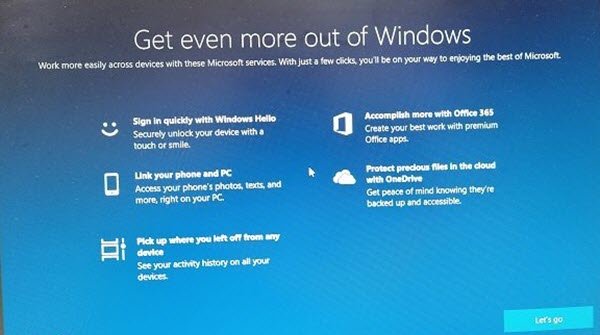
OOBE или готовность к работе в Windows 10
OOBE — это не что иное, как набор сценариев, которые необходимо выполнить. Он выполняет начальную конфигурацию оборудования и программного обеспечения на компьютере. Процесс установки также требует выбора нескольких пользователей, особенно из соображений конфиденциальности, электронной почты, создания пользователей, подключения к беспроводной сети и т. Д.
Возможности OOBE могут меняться с каждой версией обновления компонентов Windows 10, но в основном остаются неизменными. Например, вы можете использовать Кортану для установки Windows 10. Эта функция была представлена позже в одном из обновлений функции.
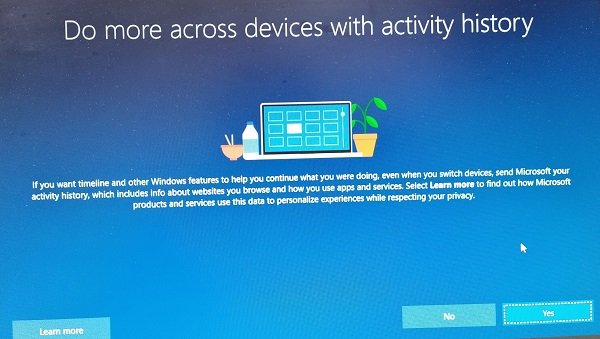
Вот список вариантов, которые вам нужно будет сделать с помощью OOBE из коробки при настройке Windows 10.
- Примите лицензионное соглашение.
- Выберите страну, язык и раскладку клавиатуры.
- Войдите в систему с учетной записью Microsoft или вы можете создать учетную запись локального администратора.
- Выберите параметры конфиденциальности для функций Windows, включая определение местоположения, распознавание речи, диагностику и другие параметры. Большинство из них включены по умолчанию, но вы можете отключить их.
- Настроить историю активности
- Используйте распознавание речи онлайн
- Разрешить доступ к местоположению приложениям Microsoft
- Отправить диагностические данные на экран Microsoft
- Настройка интерфейса рукописного ввода и ввода текста
- Получите индивидуальный опыт с индивидуальным экраном данных
- Разрешить приложениям использовать экран рекламного идентификатора
- Настройка входа с помощью Windows Hello
- Свяжите свой телефон и компьютер
- Интеграция с Office 365
- Найдите мое устройство.
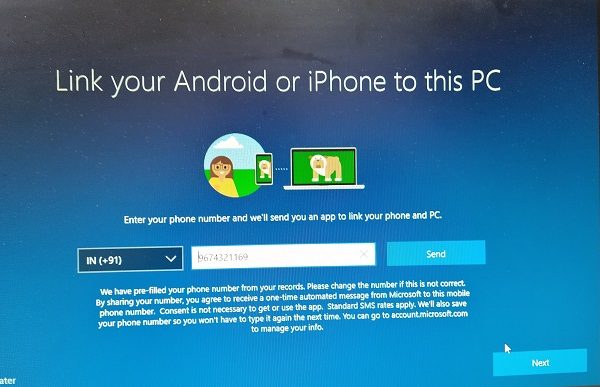
Последняя часть установки Windows 10 займет несколько минут. По завершении вы увидите экран, на котором написано — Это не займет много времени, настройка вашего устройства для работы.
Подождите, пока он завершится, и вы должны быть на экране входа в систему.
Используйте тот же пароль, который вы использовали для создания учетной записи, и это позволит вам войти в свой компьютер.
Источник: zanz.ru